WPS Word批量給指定內容添加括號的方法
時間:2023-12-08 10:01:26作者:極光下載站人氣:292
在wps中處理文檔資料、公司內務資料以及學習資料等是非常有幫助的,當你編輯了大量的文字內容之后,想要給其中指定的內容進行批量添加括號,那么怎么添加呢,其實我們可以直接進入到替換的窗口中,通過查找內容和替換內容來操作即可,查找替換功能是非常重要的功能,可以為自己快速查找內容和替換內容提供一個非常實用和便利的途徑,下方小編就給大家講解一下如何使用WPS word文檔批量給指定內容添加括號的具體操作方法,如果你需要的情況下可以看看方法教程,希望對大家有所幫助。
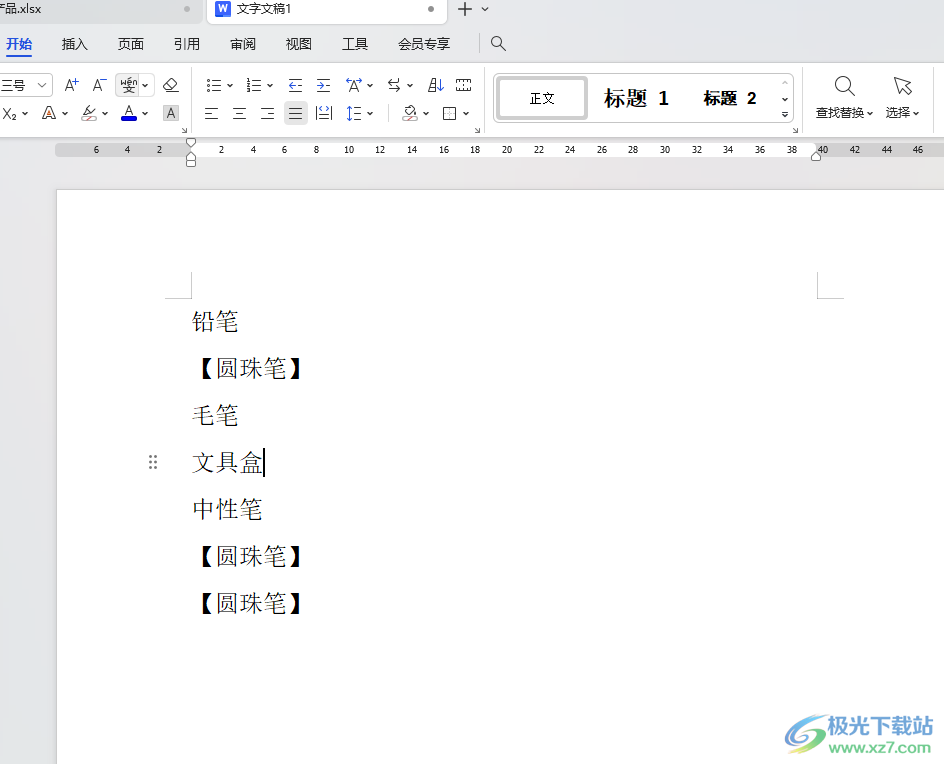
方法步驟
1.首先,我們需要將頁面頂部的【開始】選項進行點擊,在打開的工具欄中將【查找替換】選項進行點擊打開。

2.在打開的替換窗口中,需要在查找內容的框中輸入自己需要進行設置的內容,在【替換為】的框中輸入自己想要的括號樣式。
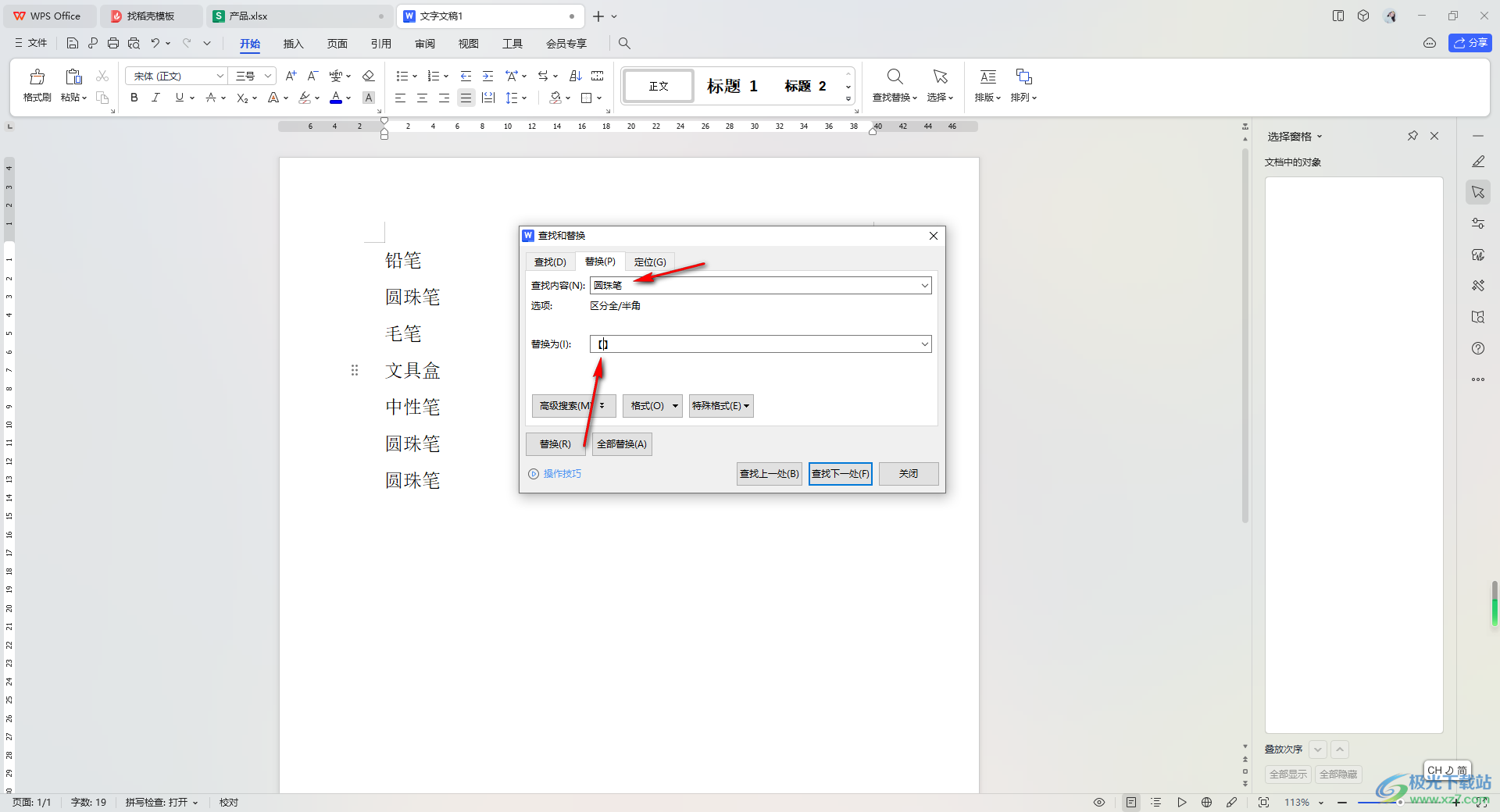
3.之后我們需要點擊【特殊格式】按鈕,在打開的子選項中將【查找內容】選項進行點擊選中。
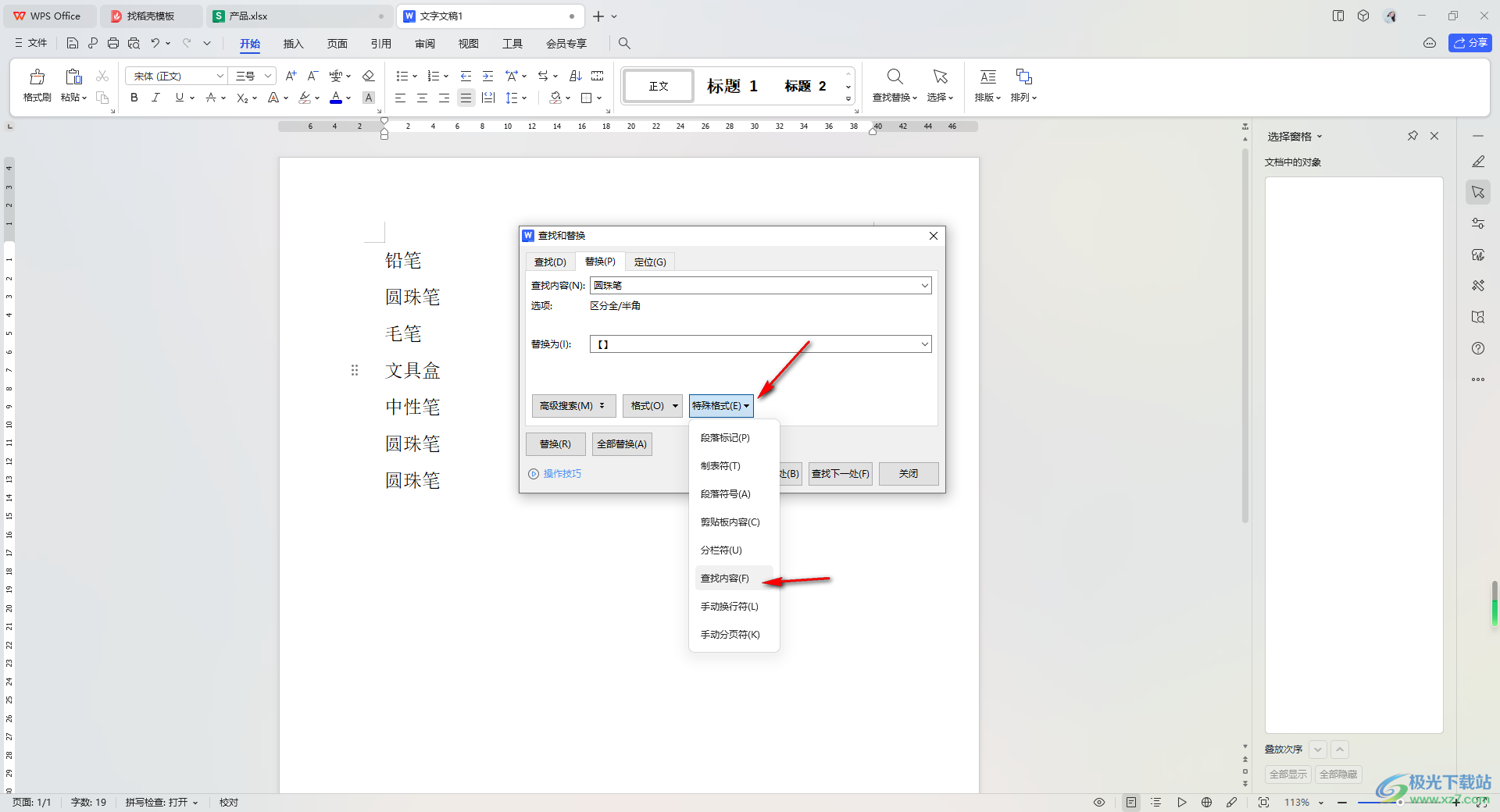
4.之后,我們需要將剛剛選擇的查找內容符號放置在括號里面,之后點擊【全部替換】按鈕。
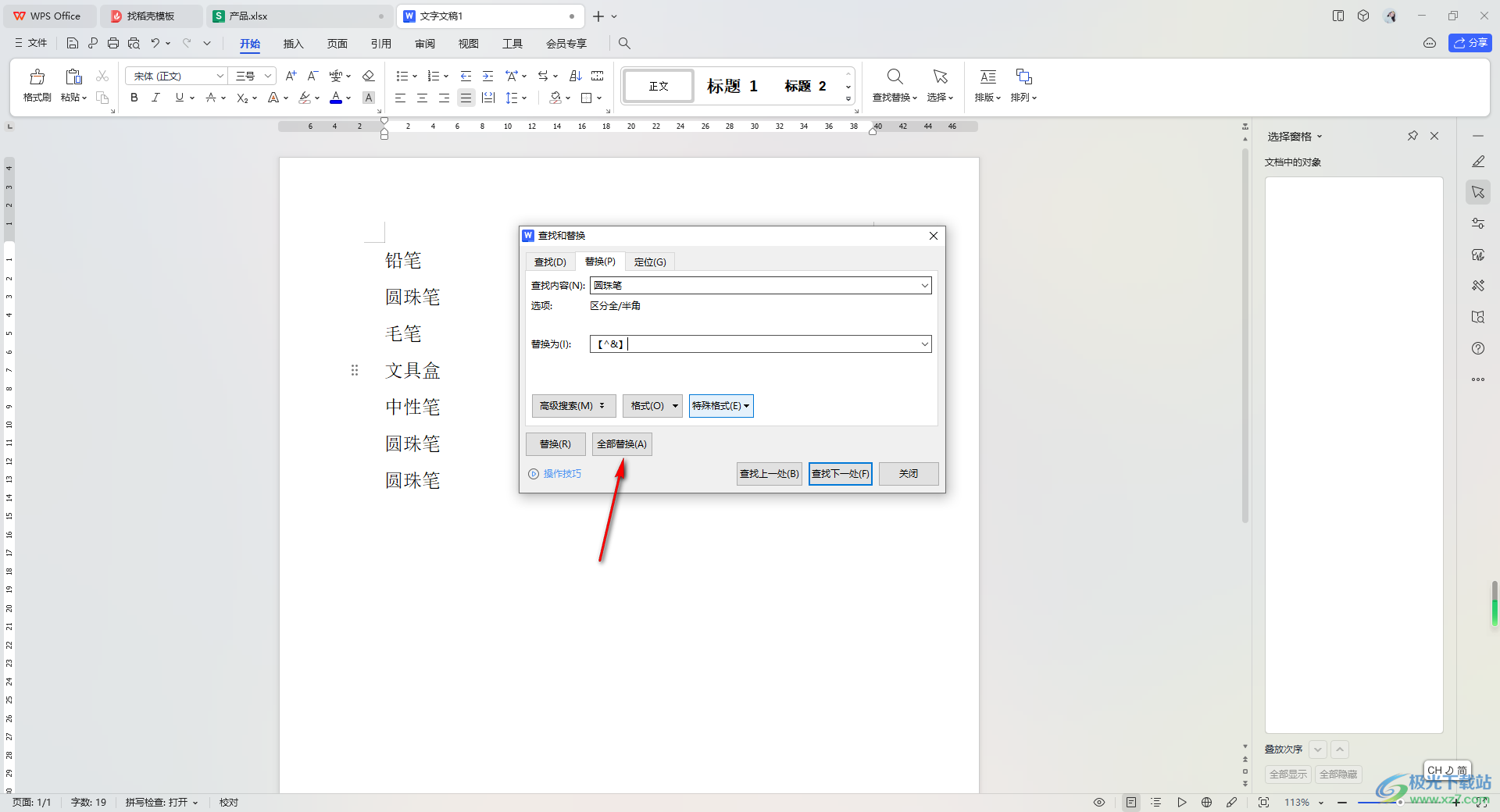
5.這時,返回到編輯頁面中,可以查看到選中的指定內容已經被添加上了括號了,如圖所示。
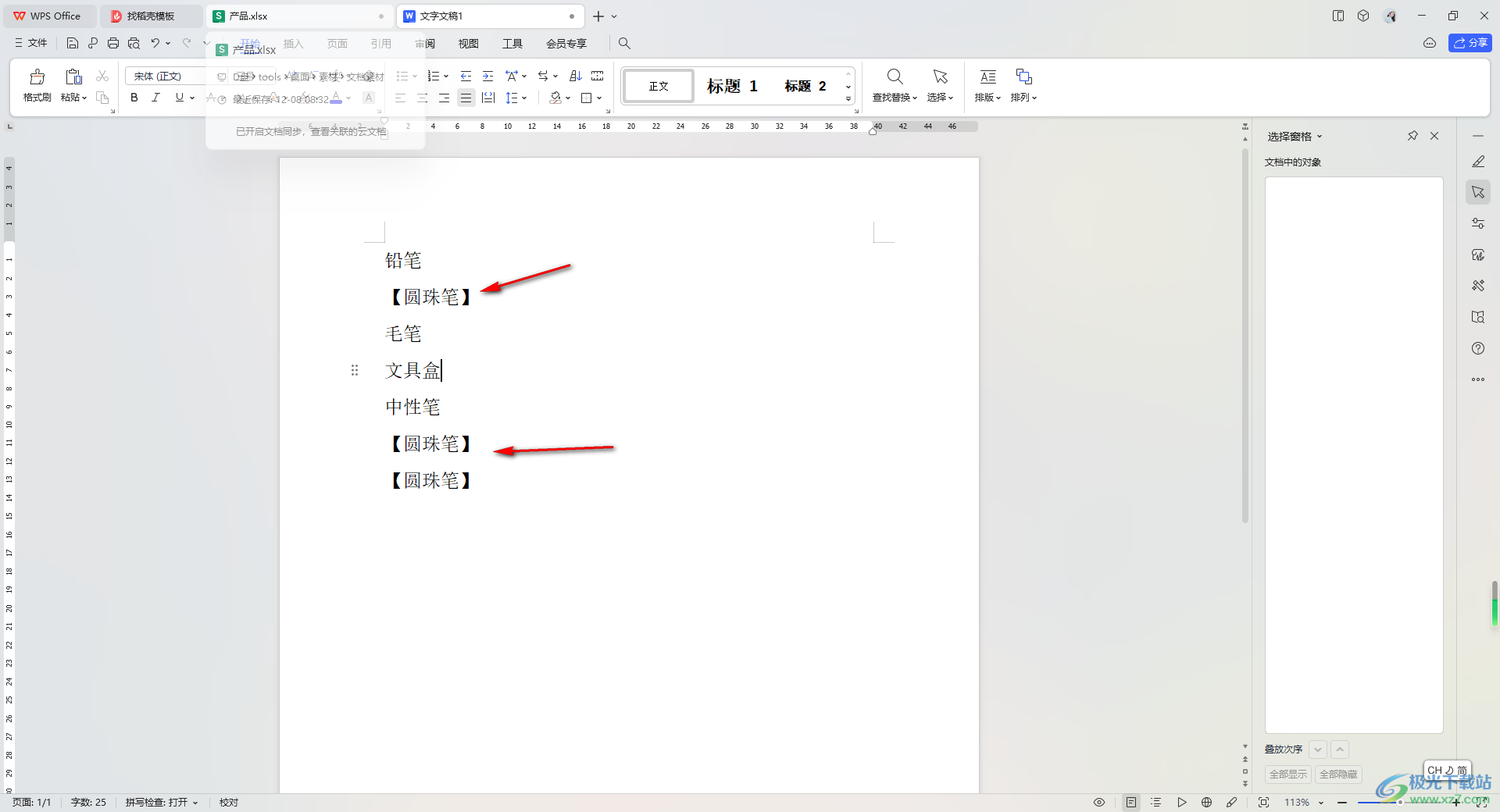
以上就是關于如何使用WPS Word文檔批量給指定內容添加括號的具體操作方法,有的小伙伴需要給一些內容進行括號的添加,但是其中需要添加括號的內容太多了,手動添加會浪費很多時間,對此就可以通過上述方法使用替換功能進行快速的替換操作,感興趣的話可以操作試試。

大小:240.07 MB版本:v12.1.0.18608環境:WinAll, WinXP, Win7, Win10
- 進入下載
相關推薦
相關下載
熱門閱覽
- 1百度網盤分享密碼暴力破解方法,怎么破解百度網盤加密鏈接
- 2keyshot6破解安裝步驟-keyshot6破解安裝教程
- 3apktool手機版使用教程-apktool使用方法
- 4mac版steam怎么設置中文 steam mac版設置中文教程
- 5抖音推薦怎么設置頁面?抖音推薦界面重新設置教程
- 6電腦怎么開啟VT 如何開啟VT的詳細教程!
- 7掌上英雄聯盟怎么注銷賬號?掌上英雄聯盟怎么退出登錄
- 8rar文件怎么打開?如何打開rar格式文件
- 9掌上wegame怎么查別人戰績?掌上wegame怎么看別人英雄聯盟戰績
- 10qq郵箱格式怎么寫?qq郵箱格式是什么樣的以及注冊英文郵箱的方法
- 11怎么安裝會聲會影x7?會聲會影x7安裝教程
- 12Word文檔中輕松實現兩行對齊?word文檔兩行文字怎么對齊?
網友評論